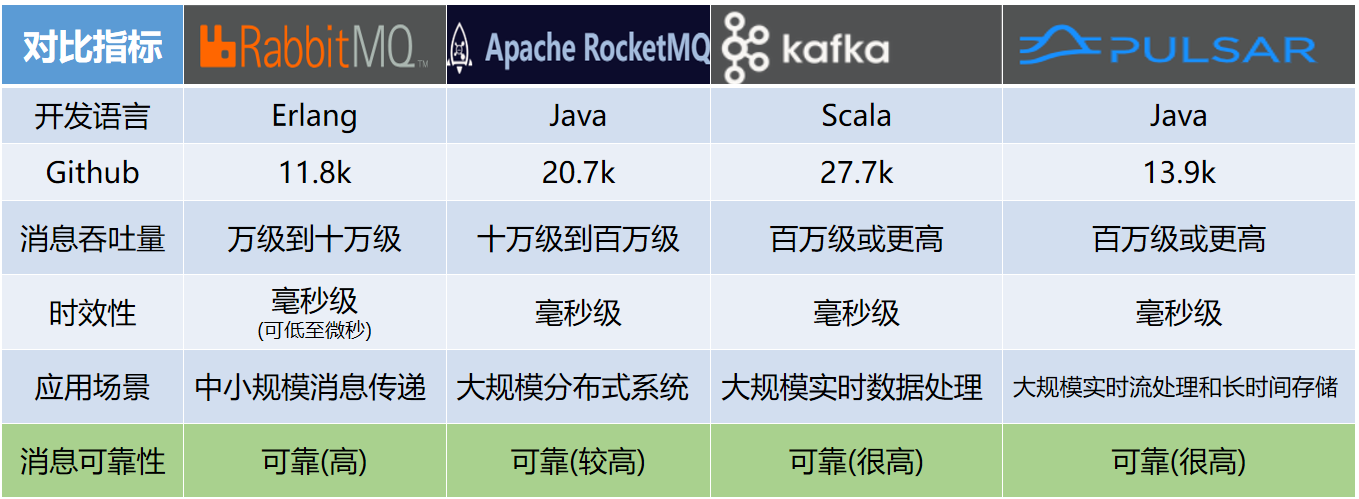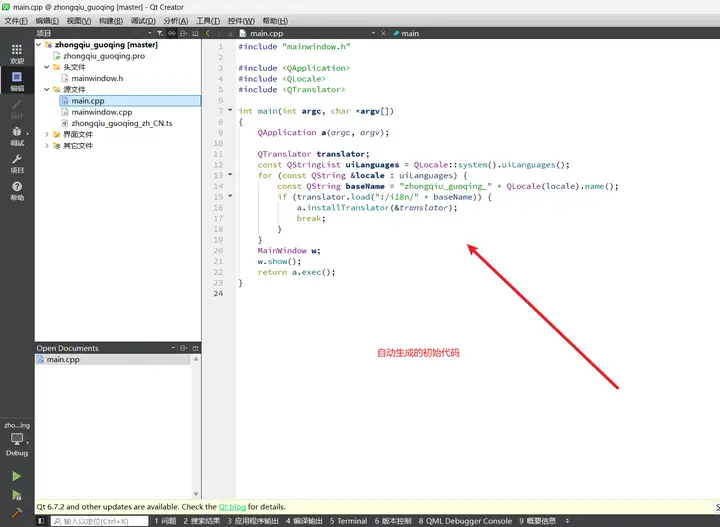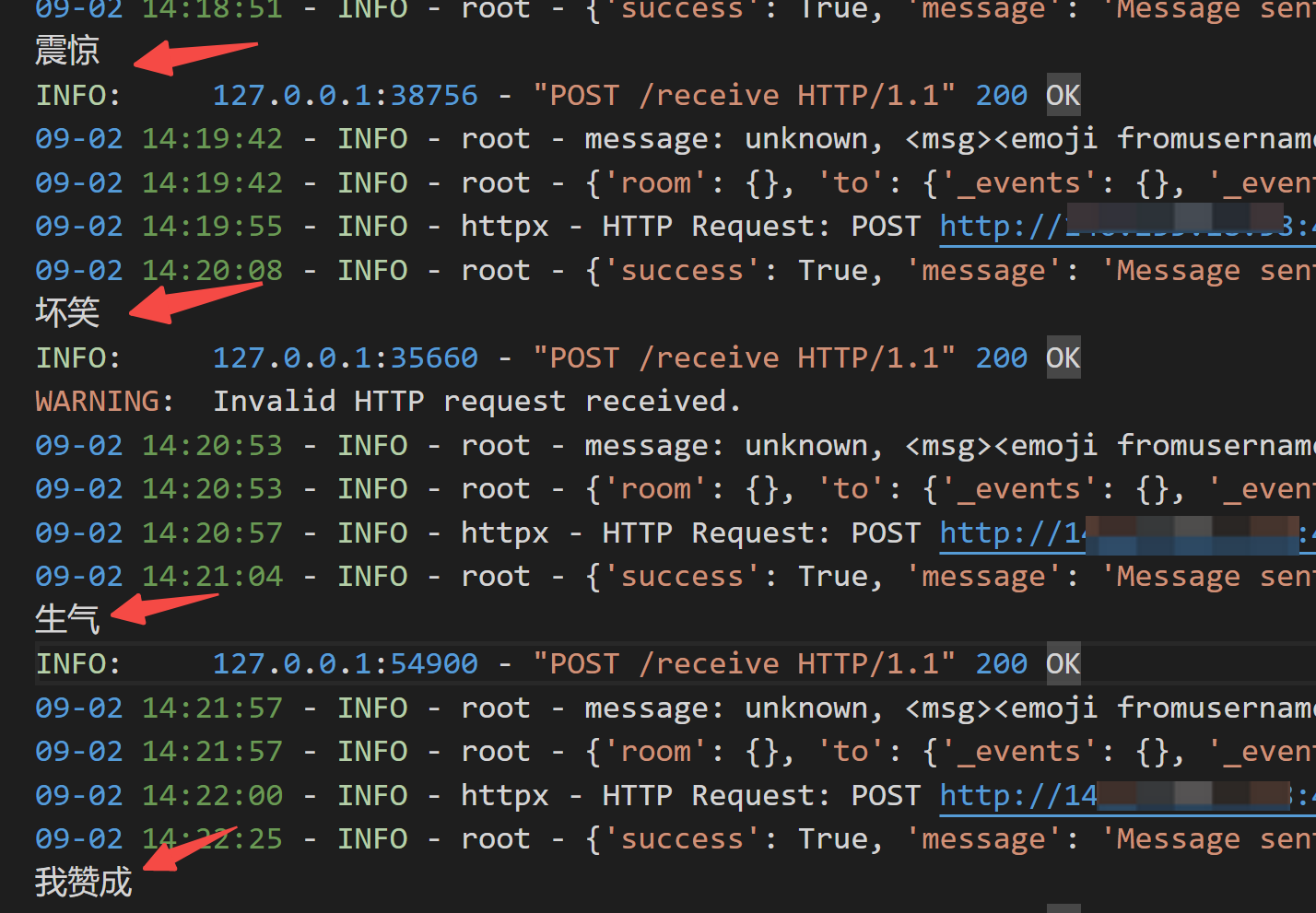文章目录
- 零、前言
- 一、刷机
- 1、下载所需文件
- 2、开始刷机
- 二、连接SSH并初始化
- 1、连接SSH
- 2、初始化
- 换源
- 安装蓝牙模块驱动
- 安装一些包
- 检查驱动
- 三、安装Docker和Jellyfin
- 1、安装Docker
- 安装Docker Compose
- 2、安装Jellyfin
- 3、配置转码
- 四、NPU的驱动(可选)
零、前言
黑豹X2是一款非常不错的ARM设备,配置为RK3566 + 4G RAM + 32G EMMC,带千兆网口和TF卡插槽,有无线和蓝牙。以下介绍如何安装Armbian系统以及Docker和Jellyfin的配置。需要注意的是,很多Armbian系统由于内核问题,不支持NPU和VPU。请注意选择系统版本。
一、刷机
1、下载所需文件
- RockChip驱动,解压并安装。
- RockChip量产工具,解压后修改
config.ini:
[Language]
Kinds=2
Selected=1
LangPath=Language\
- 量产工具Config,下载后替换
RKDevTool_Release_v2.84的config.cfg - RK3566 MiniLoader
- Armbian镜像 ,解压得到
Armbian_24.8.0_rockchip_panther-x2_bullseye_6.1.57_server_2024.07.09.img
以上资源均已上传至网盘留档,网盘链接,提取码1234。
2、开始刷机
- 启动
RKDevTool - 插好双头USB-A线,连接电脑
- 按住复位键的同时插电源
- 量产工具提示发现一个LOADER设备
- 点击
高级功能——进入Maskrom——回到下载镜像——等待下方显示发现一个MASKROM设备 - 点击
下载镜像——找到路径右侧的三个点,此为文件选择列 - 点击
Boot分区列——选择MiniLoaderAll.bin - 点击
System分区列——选择Armbian_24.8.0_rockchip_panther-x2_bullseye_6.1.57_server_2024.07.09.img

- 点击
执行,等待刷写完毕,机器会自动重启。
二、连接SSH并初始化
1、连接SSH
插上网线,登录路由器后台,找到黑豹X2的IP地址,系统默认为DHCP获取IP。如果不方便登录路由器后台,可以使用nmap来尝试扫描。例:局域网网段为192.168.1.X,则使用命令:
PS C:\Users\MYD-Work> nmap -p 22 --open 192.168.1.0/24
Starting Nmap 7.95 ( https://nmap.org ) at 2024-09-09 15:04 中国标准时间
Nmap scan report for 192.168.1.64
Host is up (0.00013s latency).PORT STATE SERVICE
22/tcp open ssh
MAC Address: XX:27:XX:XX:A7:XX (Unknown)Nmap done: 256 IP addresses (32 hosts up) scanned in 8.63 seconds
可知IP为192.168.1.64。
在终端中以root登录SSH,然后按引导进行初始化配置:
ssh root@192.168.1.64

2、初始化
换源
cp /etc/apt/sources.list /etc/apt/sources.list.bak
rm /etc/apt/sources.list
nano /etc/apt/sources.list复制如下源:
deb https://mirrors.tuna.tsinghua.edu.cn/debian/ bullseye main contrib non-free
deb-src https://mirrors.tuna.tsinghua.edu.cn/debian/ bullseye main contrib non-free
deb https://mirrors.tuna.tsinghua.edu.cn/debian/ bullseye-updates main contrib non-free
deb-src https://mirrors.tuna.tsinghua.edu.cn/debian/ bullseye-updates main contrib non-free
deb https://mirrors.tuna.tsinghua.edu.cn/debian/ bullseye-backports main contrib non-free
deb-src https://mirrors.tuna.tsinghua.edu.cn/debian/ bullseye-backports main contrib non-free
deb https://mirrors.tuna.tsinghua.edu.cn/debian-security bullseye-security main contrib non-free
deb-src https://mirrors.tuna.tsinghua.edu.cn/debian-security bullseye-security main contrib non-free不会用nano的可以按如下方法保存退出:
Ctrl-O
回车
Ctrl-Xsed -i.bak 's#http://apt.armbian.com#https://mirrors.tuna.tsinghua.edu.cn/armbian#g' /etc/apt/sources.list.d/armbian.list
apt update
安装蓝牙模块驱动
armbian-config
选择Network-BT install 即可。
安装一些包
apt install vim cmake lm-sensors python3 pip -y
检查驱动
root@armbian:~# ls /dev/dri
by-path card0 card1 renderD128 renderD129
root@armbian:~# ls /dev/mpp_service
/dev/mpp_service
root@armbian:~# cat /sys/class/devfreq/fde40000.npu/available_frequencies
200000000 297000000 400000000 600000000 700000000 800000000 900000000
root@armbian:~# sensors
soc_thermal-virtual-0
Adapter: Virtual device
temp1: +37.2°C (crit = +115.0°C)gpu_thermal-virtual-0
Adapter: Virtual device
temp1: +38.9°C (crit = +115.0°C)
三、安装Docker和Jellyfin
1、安装Docker
apt install docker.io -y
安装Docker Compose
- 下载二进制文件:
https://github.com/docker/compose/releases/latest/download/docker-compose-Linux-aarch64 - 改名为
docker-compose并复制到/usr/bin下 - 赋可执行权限:
chmod +x /usr/bin/docker-compose
2、安装Jellyfin
mkdir -p /root/jellyfin/config
mkdir -p /root/jellyfin/media
vi docker-compose.yml
以下是docker-compose.yml的内容:
version: '2.4'services:jellyfinny:image: nyanmisaka/jellyfin:latest-rockchipcontainer_name: jellyfinnyprivileged: trueports:- "8096:8096"volumes:- /root/jellyfin/config:/config- /tmp:/cache- /root/jellyfin/media:/mediadevices:- /dev/dri:/dev/dri- /dev/dma_heap:/dev/dma_heap- /dev/mali0:/dev/mali0- /dev/rga:/dev/rga- /dev/mpp_service:/dev/mpp_service- /dev/iep:/dev/iep- /dev/mpp-service:/dev/mpp-service- /dev/vpu_service:/dev/vpu_service- /dev/vpu-service:/dev/vpu-service- /dev/hevc_service:/dev/hevc_service- /dev/hevc-service:/dev/hevc-service- /dev/rkvdec:/dev/rkvdec- /dev/rkvenc:/dev/rkvenc- /dev/vepu:/dev/vepu- /dev/h265e:/dev/h265erestart: unless-stopped
执行docker-compose up -d以启动容器,访问http://ip:8096以初始化Jellyfin。
3、配置转码
进入Jellyfin后,选择设置——控制台——播放,在转码中选择硬件加速:Rockchip MPP(RKMPP),将启用硬件解码中的所有选项勾选,滑动到最下方保存即可。
四、NPU的驱动(可选)
- 下载RK_NPU_SDK ,提取码
1234 - 解压
RK_NPU_SDK_1.5.0/rknpu2_1.5.0.7z,提取出rknpu2/runtime/RK356X/Linux/librknn_api/aarch64,将里面的两个.so文件复制到armbian的/usr/lib下即可。